
iPhoneだけで仕事は完結できるのか?!をコンセプトに、普段やってる業務をiPhoneだけでやってみるシリーズ。
今回は「メールの効率的な処理」について。
受信した大量のメールを、iPhoneだけで効率的に処理していく方法をご紹介しよう。メールの処理方法は人によっていろんなやり方があるだろうけど、今回は一番オーソドックスな、
①重要なメール・返信が必要なメールにスターをつける。
②不要なメールはアーカイブ(ゴミ箱)に入れる。
③メールをササッとプレビューする。
③スターをつけたメールをじっくり確認する。
上記のような処理の流れを想定して紹介するね。
一覧から行えるメールの処理方法
iPhoneのメールアプリは、いちいちメールを開かなくとも、パパっと処理することができる。これを覚えておくと50や100を超えるメールだろうと、サクッと処理できるのだ。
1右から左にスワイプをするとメニューが表示される。真ん中にある「フラグ」が、「お気に入り」や「スター」と同義語。重要なメールにはフラグを立てよう。
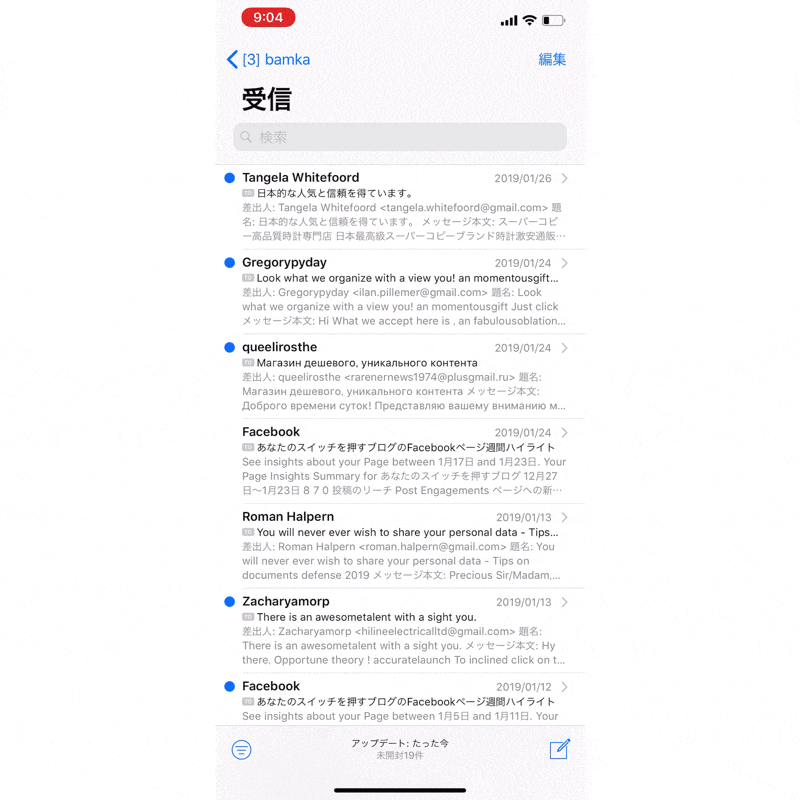
2表示されたメニューの「その他」をタップすると、さらにメニューが表示されて、その他の処理方法が表示される。
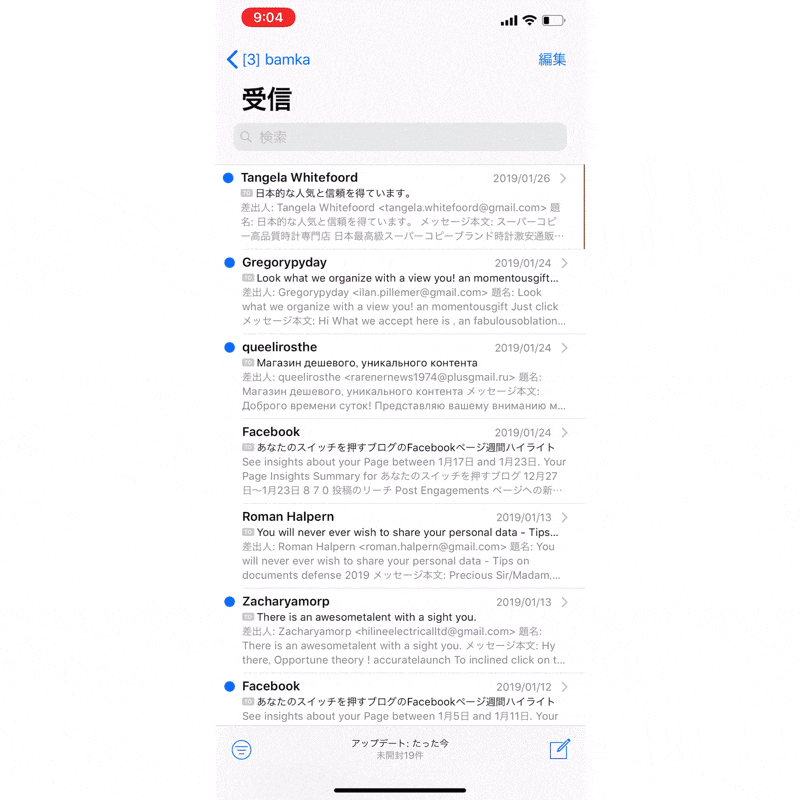
3出てきたメニューの一番右が「アーカイブ」。つまり非表示にする処理になるので、不要なメールはどんどんアーカイブしていこう。
アーカイブにするとき、アイコンをタップしてもいいのだが、いちいちタップする必要も、実はない。一覧の右端から左端まで長めにスワイプすると、そのメールをそのままアーカイブに入れることができる。
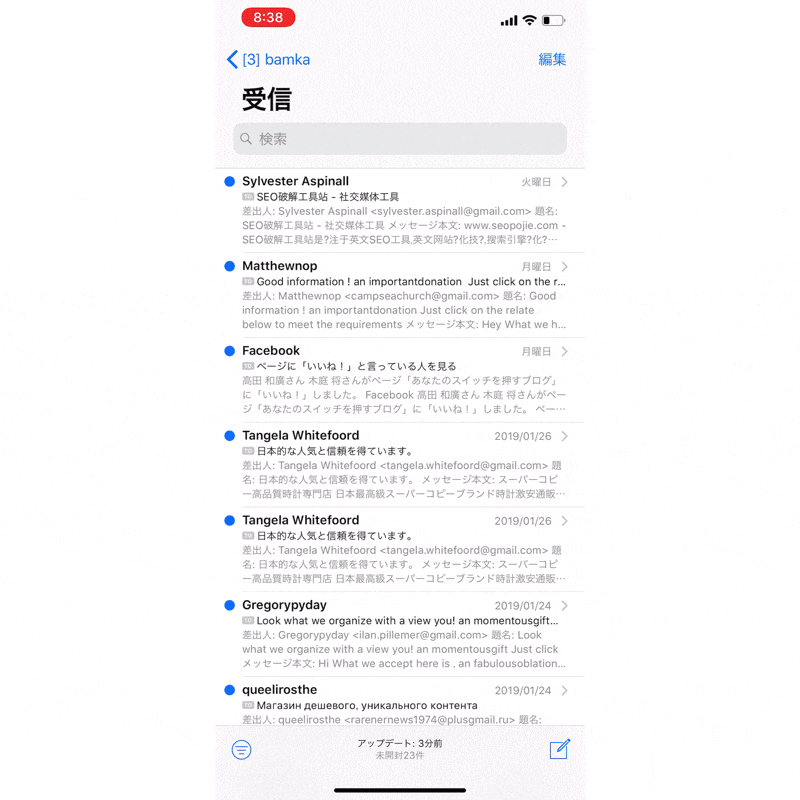
4iPhoneの画面をグッと押し込む3D Touchを利用すると、メールをプレビューできる。件名だけで判断できないメールは、これで中身をササッと確認しよう。
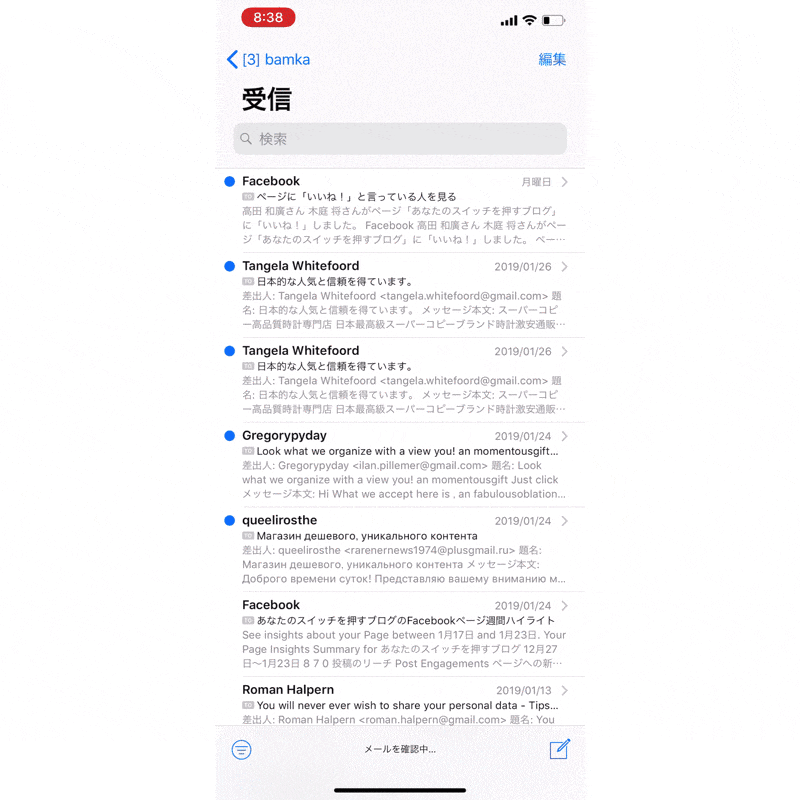
5左から右にスワイプすると、メールを未開封・開封済みに変えられる。これも覚えておこう。
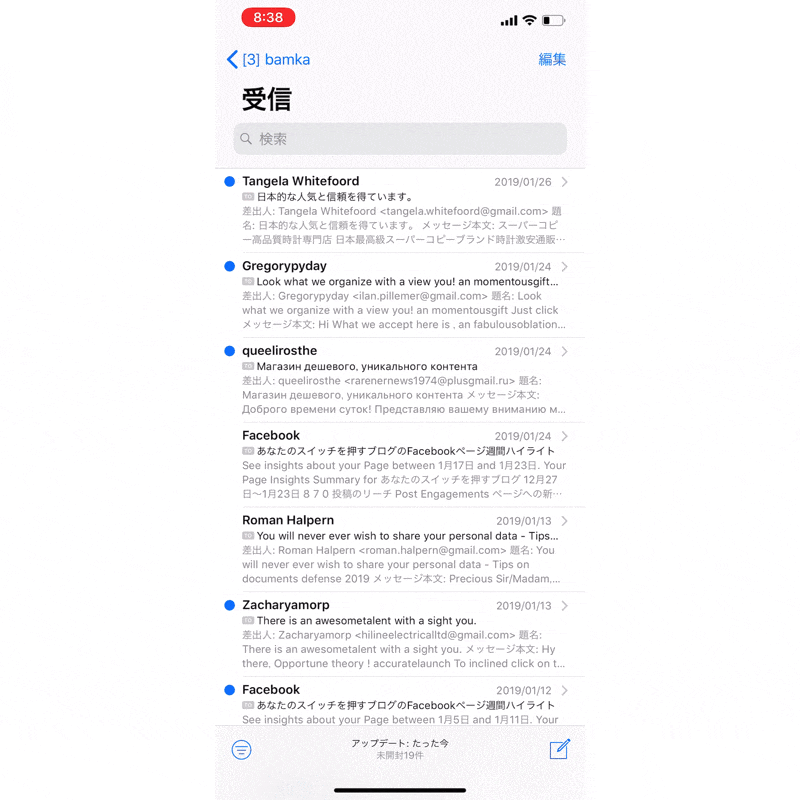
6「フラグ」をつけたメールは、一覧のなかの「スター付き」フォルダの中に入っている。受信ボックスのメールをすべて処理したら、このフォルダのメールを処理しよう。
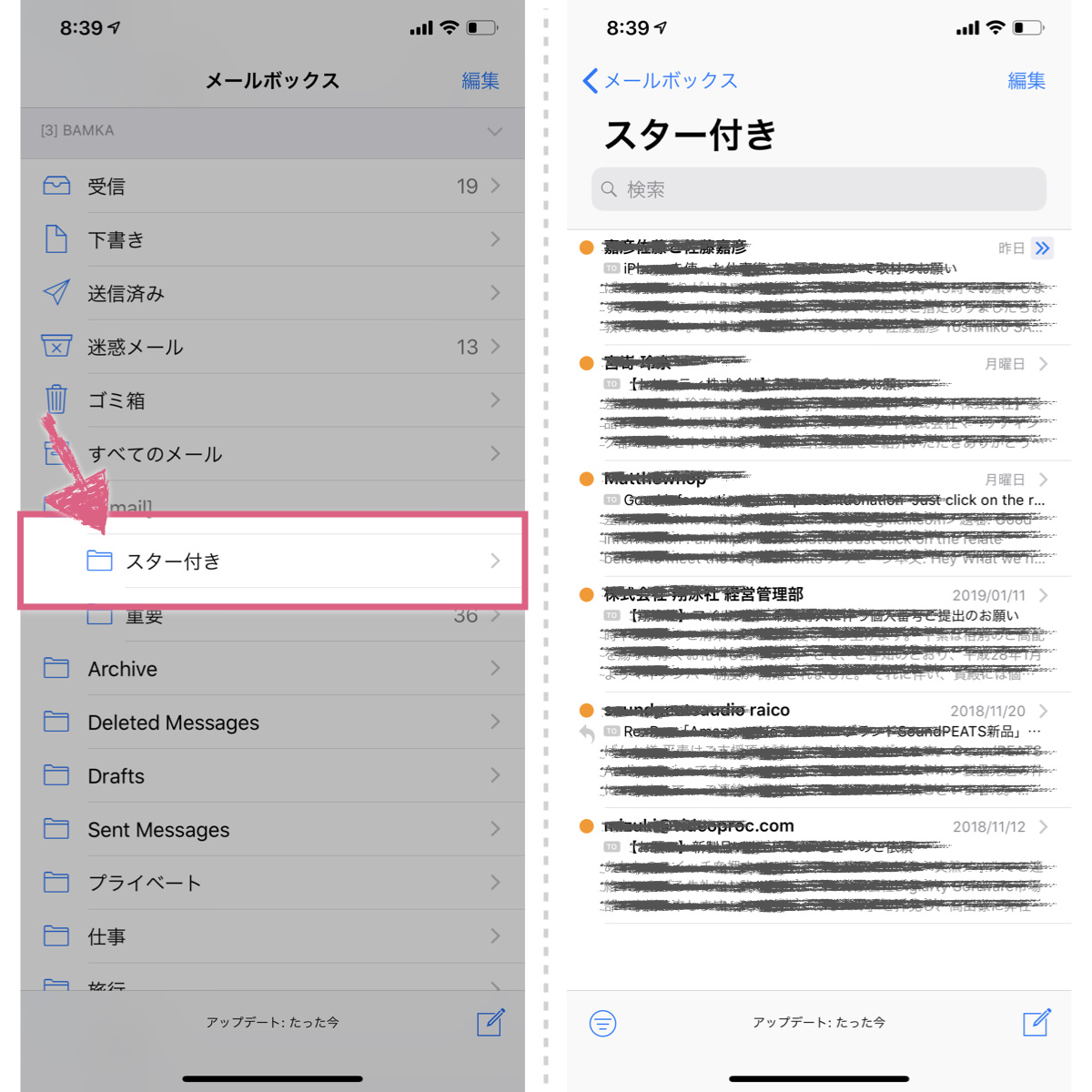
まとめ

これらの動作の繰り返しで、ほとんどのメールをさばくことができる。いちいちメールを開いて処理していた人は、一覧からパパっと処理する方法に慣れておこう。

